
Korisnici su suočeni s potrebom prijevoda teksta s fotografija putem Interneta. Situacije mogu biti različite: na fotografiji se nalazi tekst koji treba izvaditi iz slike i prevesti na neki drugi jezik, postoji slika dokumenta na stranom jeziku, trebate prevesti tekst sa slike itd..
Za vađenje teksta iz slika možete koristiti programe prepoznavanja teksta koji koriste OCR (Optical Character Recognition) tehnologiju. Zatim se tekst izvađen iz fotografije može prevesti pomoću prevoditelja. Ako je originalna slika dobre kvalitete, u većini slučajeva prikladne su besplatne internetske usluge za prepoznavanje teksta.
sadržaj:- Yandex Prevoditelj za prevođenje sa slika
- Prijenos s fotografije na mreži do besplatnog mrežnog OCR-a
- Google Translate: prevedi fotografije na mobilne telefone
- Yandex Translator: prevodi fotografije na mobilne uređaje
- Microsoftov prevoditelj: prevodi tekst sa fotografija i snimki zaslona
- Zaključci članka
U ovom se slučaju čitava operacija odvija u dvije faze: prvo se tekst prepoznaje u programu ili na mrežnoj usluzi, a zatim se tekst prevodi pomoću internetskog prevoditelja ili aplikacije instalirane na računalo. Možete, naravno, kopirati tekst sa fotografije ručno, ali to nije uvijek opravdano.
Postoji li način da se dvije tehnologije kombiniraju na jednom mjestu: odmah prepoznati i prevesti test s fotografije na mreži? Za razliku od mobilnih aplikacija (o njima ćemo govoriti u nastavku u članku), za korisnike desktop računala praktički nema izbora. No, ipak sam našao dvije mogućnosti kako prevesti tekst sa slike na jednom mjestu, bez pomoći programa i drugih usluga.
Prevoditelj s fotografije na mreži prepoznaje tekst na slici i zatim ga prevodi na željeni jezik.
Prilikom prijevoda sa slika na mreži, obratite pažnju na neke točke:
- kvaliteta prepoznavanja teksta ovisi o kvaliteti izvorne slike;
- da bi usluga bez problema otvorila sliku, slika se mora spremiti u uobičajenom formatu (jpeg, png, GIF, BMP itd.);
- ako je moguće, provjerite izdvojeni tekst da biste uklonili pogreške u prepoznavanju;
- tekst se prevodi strojnim prijevodom, pa prijevod možda nije idealan.
Koristit ćemo Yandex Prevoditelj i besplatnu internetsku uslugu besplatnih OCR-a koji ima funkciju prevođenja teksta izdvojenog sa fotografija. Možete koristiti ove usluge za prevođenje s engleskog na ruski ili koristiti druge jezične parove podržanih jezika.
Na mobilnim uređajima korisnici mogu koristiti različite metode prevođenja sa fotografija. U ovom ćemo članku analizirati aplikacije Google Translator, Yandex Translator, Microsoft Translator.
Da biste koristili aplikacije za prijenos fotografija s fotografija na mobilne telefone, morate ispuniti dva preduvjeta: postojanje kamere na uređaju kojom se slika snima za prijevod i internetska veza za prepoznavanje teksta na udaljenom poslužitelju prevoditelja..Yandex Prevoditelj za prevođenje sa slika
Yandex.Translator integrira OCR tehnologiju za optičko prepoznavanje znakova pomoću kojih se tekst izvlači iz fotografija. Zatim se pomoću tehnologije Yandex Translator-a izvučeni tekst prevodi na odabrani jezik.
Slijedite ove korake u nizu:
- Unesite Yandex Translator u karticu "Slike".
- Odaberite izvorni jezik. Da biste to učinili, kliknite na naziv jezika (engleski je prema zadanom prikazan). Ako ne znate koji je jezik na slici, prevoditelj će započeti automatsko otkrivanje jezika.
- Odaberite jezik za prevođenje. Prema zadanim postavkama odabran je ruski. Da biste promijenili jezik, kliknite naziv jezika, odaberite drugi podržani jezik.
- Odaberite datoteku na računalu ili povucite sliku u prozoru online prevoditelja.
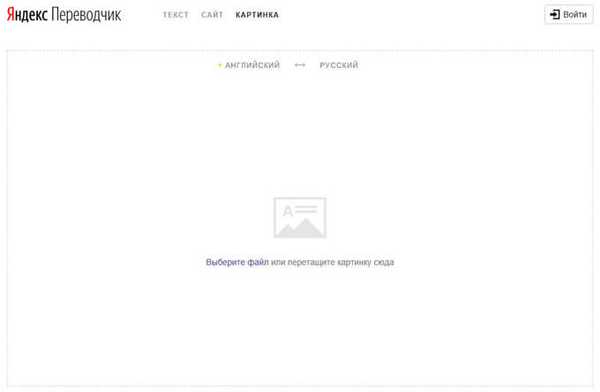
- Nakon što Yandex Translator prepozna tekst sa fotografije, kliknite "Otvori u prevoditelju".

- U prozoru prevoditelja otvorit će se dva polja: jedno s tekstom na stranom jeziku (u ovom slučaju na engleskom), drugo s prijevodom na ruski (ili drugim podržanim jezikom).
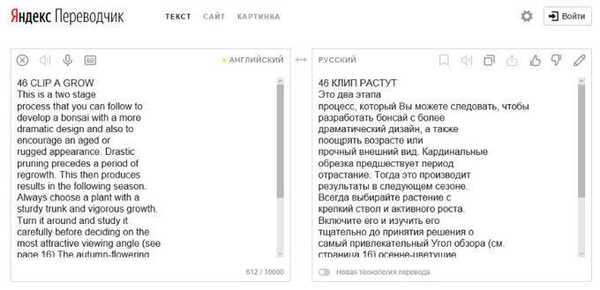
Ako je fotografija loše kvalitete, ima smisla provjeriti kvalitetu prepoznavanja. Usporedite prevedeni tekst s izvornikom na slici, ispravite pronađene pogreške.
U Yandex Translatoru možete promijeniti prijevod. Da biste to učinili, odaberite prekidač "Nova tehnologija prevođenja". Prijevod se vrši istovremeno neuronskom mrežom i statističkim modelom. Algoritam automatski bira najbolju opciju prijevoda.Kopirajte prevedeni tekst u uređivač teksta. Ako je potrebno, uredite strojni prijevod, ispravite pogreške.
Prijenos s fotografije na mreži do besplatnog mrežnog OCR-a
Besplatna internetska usluga Free Online OCR dizajnirana je za prepoznavanje znakova iz datoteka u podržanim formatima. Usluga je pogodna za prijevod, jer opcijski ima mogućnost prevođenja prepoznatog teksta.
Za razliku od Yandex Translatora, kod Free Online OCR prihvatljiva kvaliteta prepoznavanja postiže se samo na prilično jednostavnim slikama, bez prisutnosti vanjskih elemenata na slici.
Slijedite ove korake:
- Prijavite se na Besplatno Online OCR.
- U opciji "Odaberi svoju datoteku" kliknite gumb "Pregledaj" i odaberite datoteku na računalu.
- U opciji "Jezik (a) za prepoznavanje (možete ih odabrati više)" odaberite željeni jezik s kojeg želite prevesti (možete odabrati nekoliko jezika). Kliknite na polje, a na popisu dodajte željeni jezik.
- Kliknite na gumb "Upload + OCR".
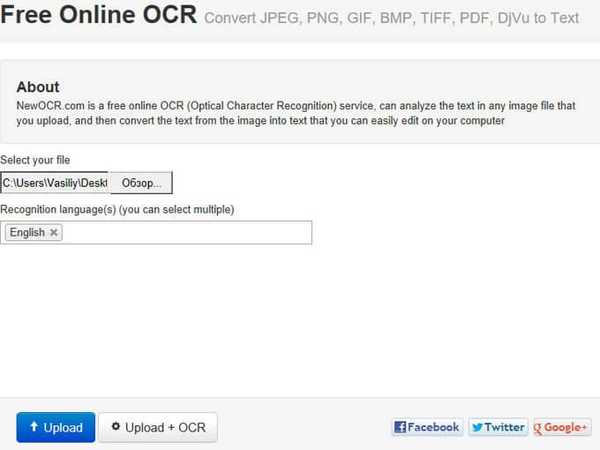
- Nakon prepoznavanja, tekst sa slike bit će prikazan u posebnom polju. Provjerite prepoznati tekst na pogreške.
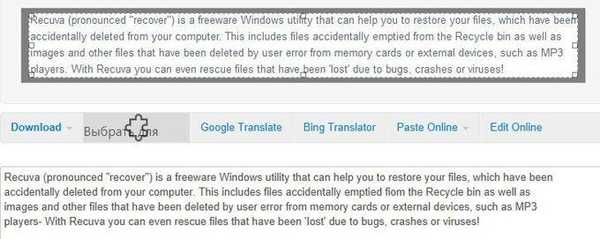
- Da biste prevodili tekst, kliknite vezu "Google Translator" ili "Bing Translator" kako biste koristili jednu od usluga prevođenja na mreži. Oba se prijevoda mogu usporediti i odabrati najbolju opciju..

Kopirajte tekst u uređivač teksta. Ako je potrebno, uredite, ispravite pogreške.
Google Translate: prevedi fotografije na mobilne telefone
Aplikacija Google Translate koristi se na mobilnim telefonima s operativnim sustavima Android i iOS. Program instalirajte na pametni telefon iz odgovarajućih trgovina aplikacija.
Aplikacija Google Translate ima opsežne značajke:
- prijevod teksta na 103 jezika i obrnuto;
- funkcija brzog prevođenja;
- izvanmrežni prijevod teksta (prvo ćete morati preuzeti potrebne podatke);
- prijevod u načinu kamere s podrškom za 37 jezika;
- brzi prijevod natpisa na 38 jezika putem kamere;
- podrška za prijevod rukopisa;
- Prijevod razgovora na 28 jezika.
Google Translator prevodi tekst na fotografijama, slikama, tabletima, časopisima, knjigama itd. Aplikacija Google Translator koristi dvije metode za prevođenje teksta sa fotografija:
- Način rada u stvarnom vremenu - trenutni prijevod teksta kada pokažite mišem iznad kamere telefona.
- Prijevod u fotoaparatu - snimak teksta, a zatim primanje prijevoda.
Prvo, pogledajmo funkciju prevođenja u načinu kamere, što je u većini slučajeva najprikladnije.
- Pokrenite aplikaciju Google Translate na telefonu.
- U prozoru prevoditelja odaberite smjer prijevoda, a zatim kliknite ikonu "Kamera".
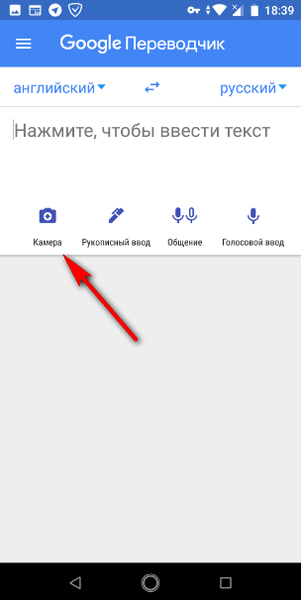
- Usmjerite kameru telefona na tekst koji želite prevesti. Poravnajte kameru, ako je potrebno, uključite dodatno osvjetljenje. Fotografirajte.
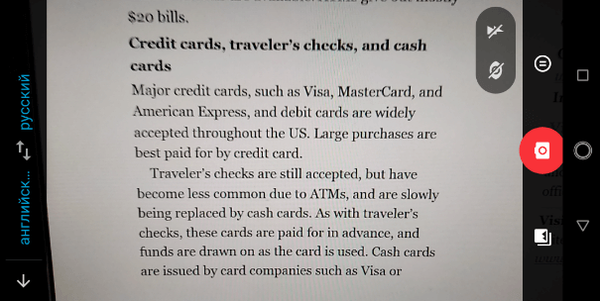
- Nakon prepoznavanja, u sljedećem prozoru trebate odabrati odjeljak teksta ili kliknuti gumb "Odaberi sve".
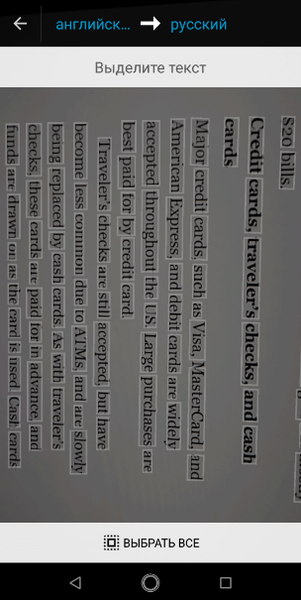
- Dva mala polja s izvornikom i prijevodom teksta pojavit će se na vrhu prozora. Kliknite strelicu u polju za prijevod da biste otvorili cjelovit prijevod teksta u sljedećem prozoru.

Za brzo prevođenje u načinu fotoaparata, omogućite način trenutnog prevođenja (gumb će zasvijetliti), ako je potrebno, uključite dodatno osvjetljenje, poravnajte kameru.
Na zaslonu telefona prikazat će se brzi prijevod na odabrani jezik..
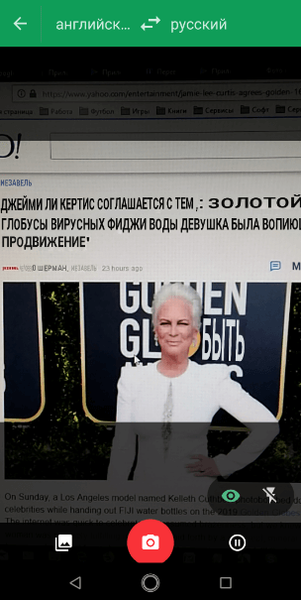
Funkcija trenutnog prevođenja, po kvaliteti je inferiornija od prijevoda pomoću načina kamere.
Yandex Translator: prevodi fotografije na mobilne uređaje
Yandex Translator aplikacija za mobilne telefone, poput istoimene internetske usluge, može prevesti tekst u fotografije.
Glavne značajke Yandex Prevoditelja:
- prijevod na 90 jezika online;
- podrška za prevođenje 6 jezika izvan mreže;
- prijevod fotografija;
- prijevod web mjesta u aplikaciji;
- prijevod izgovorenih pojedinih riječi ili izraza;
- automatski odabir smjera prevođenja;
- rječnik;
- prijevod teksta u aplikacijama iz kontekstnog izbornika, počevši od verzije Android0.
Pokrenite aplikaciju Yandex Translator, kliknite na ikonu fotoaparata.
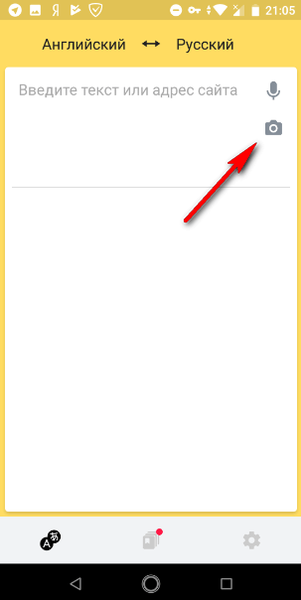
Uzmi željeni tekst na kameru. U ovom slučaju, fotografirao sam Instagram tekst s ekrana računala.
Nakon prepoznavanja, kliknite na ikonu u gornjem desnom kutu zaslona.
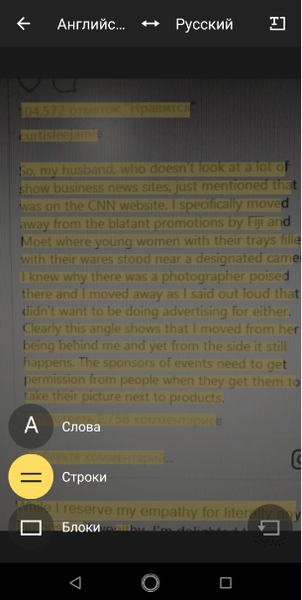
Yandex Translator nudi jedinstvene funkcije koje povećavaju točnost prepoznavanja. Ako je kvaliteta prepoznavanja loša, odaberite prepoznavanje riječima, crtama, blokovima (gumb u donjem lijevom kutu).
U prevoditeljskom prozoru, na vrhu, prikazat će se izvorni tekst, a glavni dio zaslona je prijevod teksta sa fotografije.
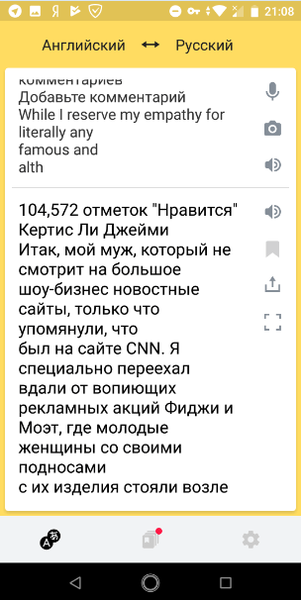
U prozoru aplikacije možete slušati izvorni i testirati prijevod, izražen glasovnim mehanizmom, nešto diktirati, sinkronizirati (postoje ograničenja veličine) prijevod, poslati prijevod na odredište, spremiti prijevod na karticu.
Microsoftov prevoditelj: prevodi tekst sa fotografija i snimki zaslona
Microsoft Translator ima ugrađenu funkciju za prevođenje teksta u slike: fotografije i snimke zaslona.
Ključne značajke programa Microsoft Translator:
- podrška za prevod online i offline na više od 60 jezika;
- prevođenje glasa;
- simultani prijevod govora za razgovor na dva jezika;
- prijevod teksta na fotografiji ili na snimku zaslona;
- slušanje prevedenih izraza;
- prijevod teksta u drugim aplikacijama putem kontekstnog izbornika.
Primjer Microsoftovog prevoditelja:
U prozoru aplikacije kliknite na kameru.
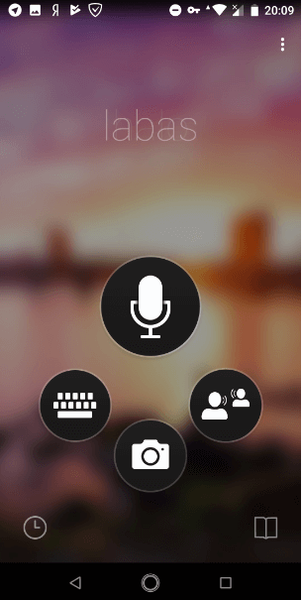
Pomaknite kameru telefona na željeni tekst. Odaberite smjer prijenosa. Microsoftov prevoditelj može omogućiti dodatno osvjetljenje.
Možda će vas zanimati i:- Screen Translator - zaslon prevoditelj
- ABBYY Screenshot Reader - snimke zaslona i prepoznavanje teksta
Uzmi tekst na kameru.
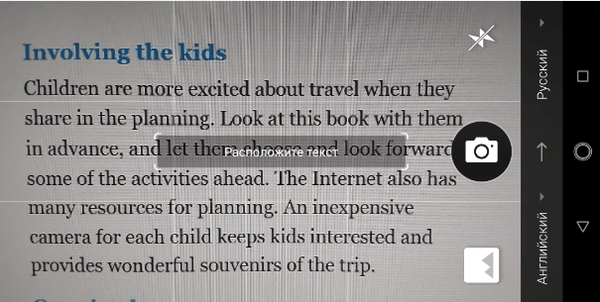
Prijevod fotografije koja se prikazuje iznad glavnog sloja slike pojavit će se u prozoru aplikacije.
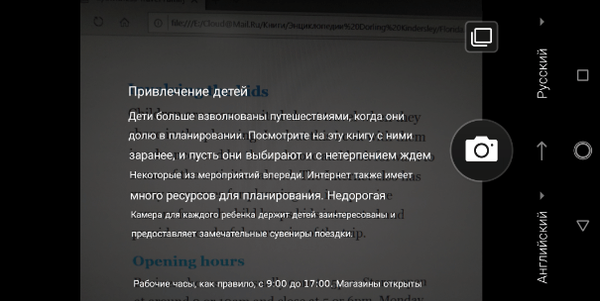
Tekst prijevoda može se kopirati u međuspremnik. Da biste to učinili, kliknite odgovarajuću ikonu u prozoru prevoditelja.
Zaključci članka
Koristeći Yandex Translator i besplatnu internetsku uslugu OCR, možete prevesti tekst na željeni jezik iz fotografija ili slika na mreži. Tekst sa slike izdvojit će se i prevesti na ruski ili na drugi podržani jezik..
U aplikacijama za mobilne telefone Google Translator, Yandex Translator, Microsoft Translator, korisnik prvo slika fotografiju na kameri, a zatim aplikacija automatski prevodi tekst sa fotografije.
Povezane publikacije:- 7 prevoditelja na mreži
- Lingoes - program prevođenja
- GeoGebra - besplatni matematički program
- Dicter - Besplatni online prevoditelj
- QTranslate - Besplatni online prevoditelj











